Τώρα, ίσως είναι καιρός να ψάξετε το καλύτερη εναλλακτική λύση iTunes για τον υπολογιστή σας. Ξεκίνησε για πρώτη φορά το 2001, δεν μπορεί να αμφισβητηθεί ότι το iTunes είναι μία από τις πιο ευρέως χρησιμοποιούμενες εφαρμογές της Apple. Από τότε, η Apple συνέχισε να εισάγει νέες δυνατότητες στο iTunes. Αυτό το καθιστά ολοένα και πιο εκτεταμένο, μορφοποιημένο και φουσκωμένο.
Στο WWDC 2019, η Apple ανακοίνωσε τελικά ότι θα κλείσει σύντομα το iTunes σε Mac. Αντ 'αυτού, ξεχωριστές εφαρμογές θα αντικαταστήσουν ένα μέρος των δυνατοτήτων του iTunes. Τι γίνεται με την δημιουργία αντιγράφων ασφαλείας και επαναφορά iPhone; Σύμφωνα με την Apple, θα γίνει από το Finder σε Mac. Επιπλέον, οι χρήστες των Windows δεν μπορούν να απολαύσουν τη δωρεάν υπηρεσία. Γι 'αυτό εντοπίζουμε και μοιραζόμαστε τις καλύτερες εναλλακτικές λύσεις για το iTunes για Windows 10, Mac OS X / 11, Linux, Chrome OS και Ubuntu.

- Μέρος 1: Καλύτερο iTunes Εναλλακτική λύση στα Windows
- Μέρος 2: Κορυφαία εναλλακτική λύση iTunes για Mac
- Μέρος 3: Καλύτερο εναλλακτικό του iTunes στο Linux
- Μέρος 4: Μεγάλη εναλλακτική λύση iTunes για Chrome OS
- Μέρος 5: Καλύτερη εναλλακτική λύση iTunes στο Ubuntu
Μέρος 1: Καλύτερο iTunes Εναλλακτική λύση στα Windows
Apeaksoft MobieTrans είναι μια επαγγελματική εναλλακτική λύση για το iTunes. Έχει περισσότερα πλεονεκτήματα από το iTunes.
- Μεταφέρετε δεδομένα απευθείας από το iPhone σε υπολογιστή ή σε άλλο smartphone.
- Προσθέστε μουσική, φωτογραφίες, βίντεο και πολλά άλλα από τον υπολογιστή στο iPhone σας.
- Προβάλετε και διαχειριστείτε όλα τα δεδομένα στο iPhone σας οργανωμένα ανά τύπο.
- Ενσωματώστε εκτεταμένες λειτουργίες, όπως έναν κατασκευαστή ringtone και πολλά άλλα.
Με μια λέξη, είναι η καλύτερη επιλογή να δημιουργήσετε αντίγραφα ασφαλείας για το iPhone σας στο PC χωρίς το iTunes.
Πώς να δημιουργήσετε αντίγραφο ασφαλείας iPhone με την καλύτερη εναλλακτική λύση iTunes στον υπολογιστή σας
Βήμα 1. Αποκτήστε την εναλλακτική λύση στο iTunes στα Windows 10
Κατεβάστε και εγκαταστήστε το MobieTrans στον υπολογιστή σας.
Στη συνέχεια, συνδέστε το iPhone σας στο ίδιο μηχάνημα με το καλώδιο αστραπής που συνοδεύει τη συσκευή σας.

Βήμα 2. Προεπισκόπηση και διαχείριση δεδομένων iPhone
Μετά την ανίχνευση του iPhone σας, μπορείτε να κάνετε προεπισκόπηση των δεδομένων iOS ταξινομημένα ανά τύπο, όπως Φωτογραφίες, Μουσική, Βίντεο, Επικοινωνία, Μηνύματα, κλπ. Πηγαίνετε σε κάθε τύπο δεδομένων και δείτε τα αρχεία που έχετε αποθηκεύσει στο iPhone.

Βήμα 3. Επιλεκτική δημιουργία αντιγράφων ασφαλείας iPhone
Check the box next to each file you’d like to backup, click the PC button on the top ribbon and select your PC. Then the iPhone backup process will start immediately.
Σημείωση: Η εναλλακτική λύση για το iTunes για Windows 10 βασίζεται στη φυσική σύνδεση για μεταφορά δεδομένων μεταξύ iPhone και Η / Υ, οπότε λειτουργεί γρήγορα. Επιπλέον, όλα τα δεδομένα σας θα δημιουργηθούν αντίγραφα ασφαλείας στον υπολογιστή στις αρχικές συνθήκες.
Μέρος 2: Κορυφαία εναλλακτική λύση iTunes για Mac
Όταν πρόκειται για Mac, η Apple προτίθεται να εισαγάγει τη λειτουργία δημιουργίας αντιγράφων ασφαλείας iOS στην εφαρμογή Finder. Ωστόσο, έχετε περισσότερες επιλογές, όπως IPhone μεταφορά Apeaksoft για Mac, η οποία είναι επαγγελματίας διευθυντής δεδομένων για το iPhone.
- Μεταφέρετε τα δεδομένα σας από το iPhone σε υπολογιστή Mac με μηδενική απώλεια.
- Συγχρονίστε αρχεία από τη συσκευή σας Mac σε iOS με ένα μόνο κλικ.
- Διαχειριστείτε και δείτε δεδομένα iOS στον υπολογιστή Mac.
- Μην διακόψετε τα τρέχοντα δεδομένα στο iPhone κατά το συγχρονισμό.
Προφανώς, είναι η καλύτερη επιλογή να δημιουργήσετε αντίγραφα ασφαλείας και να επαναφέρετε το iPhone σε Mac.
Πώς να δημιουργήσετε αντίγραφα ασφαλείας iPhone με την καλύτερη εναλλακτική λύση iTunes για Mac
Βήμα 1. Συνδέστε το iPhone με τη μεταφορά iPhone για Mac
Ξεκινήστε τη μεταφορά iPhone για Mac μετά την εγκατάσταση στον υπολογιστή σας. Υπάρχει μια άλλη έκδοση για PC. Στη συνέχεια, συνδέστε το iPhone σας στο μηχάνημα με ένα καλώδιο USB.

Βήμα 2. Δημιουργήστε αντίγραφα ασφαλείας για το iPhone στο Mac
Μεταβείτε στον τύπο δεδομένων που θέλετε να δημιουργήσετε αντίγραφο ασφαλείας στο Mac στην αριστερή πλαϊνή γραμμή, όπως π.χ. SMS. Στη συνέχεια, ελέγξτε τα μηνύματα που θέλετε. Βεβαιωθείτε ότι έχετε επιλέξει όλα τα δεδομένα iOS που θέλετε να δημιουργήσετε αντίγραφα ασφαλείας, πατήστε Εξαγωγή στο και επιλέξτε τον υπολογιστή σας για να ξεκινήσει η διαδικασία δημιουργίας αντιγράφων ασφαλείας.

Βήμα 3. Προσθήκη αρχείων στο iPhone από Mac
Για να προσθέσετε ορισμένα αρχεία, όπως φωτογραφίες, από τον υπολογιστή σας στο iPhone, μεταβείτε στο Φωτογραφίες καρτέλα από την αριστερή πλευρά, κάντε κλικ στο Πρόσθεση μενού στην επάνω κορδέλα, βρείτε τις φωτογραφίες στο σκληρό σας δίσκο και προσθέστε τις στο iPhone.

Παρομοίως, μπορείτε να ακολουθήσετε τα βήματα για να συγχρονίστε τις επαφές από το iPhone στο Mac.
Μέρος 3: Καλύτερη εναλλακτική λύση iTunes στο Linux
Είναι γνωστό ότι το iTunes δεν είναι διαθέσιμο στο Linux, οπότε θα χρειαστείτε μια εναλλακτική λύση για iTunes music player για τον υπολογιστή σας Linux. Το Amarok είναι μια καλή επιλογή. Δεν είναι μόνο μια μουσική λύση, αλλά και ένας διαχειριστής iPod και μεταφορά σε μεταφορά μουσικής στο iPod. Ακολουθήστε τα παρακάτω βήματα για να μάθετε πώς να το χρησιμοποιήσετε.
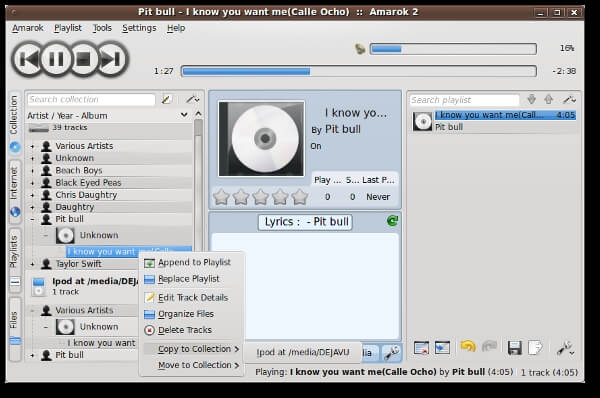
Βήμα 1. Εγκαταστήστε την δωρεάν εναλλακτική λύση στο iTunes στο Linux. Συνδέστε το iPod σας στον υπολογιστή.
Βήμα 2. Όταν εμφανιστεί το παράθυρο, επιλέξτε Ανοίξτε με άλλη εφαρμογή από το αναπτυσσόμενο δέντρο και επιλέξτε Amarok για να ανοίξετε την εναλλακτική λύση του iTunes.
Βήμα 3. μεταβείτε στο Συλλογή καρτέλα στην αριστερή πλευρά και μετακινηθείτε προς τα κάτω για να βρείτε το τραγούδι που θέλετε να μεταφέρετε στο iPod.
Βήμα 4. Κάντε δεξί κλικ πάνω του και επιλέξτε Αντιγραφή στη συλλογή > το iPod σας. Στη συνέχεια, η μουσική θα μεταβεί στη συσκευή σας iOS.
Μέρος 4: Εξαιρετική iTunes Εναλλακτική λύση για το Chrome OS
Για να διαχειριστείτε τη μουσική στο Chrome OS, έχετε μια απλή εναλλακτική λύση στο iTunes, τη Μουσική Google Play. Είναι μια υπηρεσία streaming μουσικής που κυκλοφορεί από την Google. Επιτρέπεται στους χρήστες η πρόσβαση μέσω του ιστότοπου και της εφαρμογής για κινητά. Είναι επίσης ένας απλός τρόπος να ακούσετε τη μουσική σας που διασχίζει το Chrome OS και το iPhone.
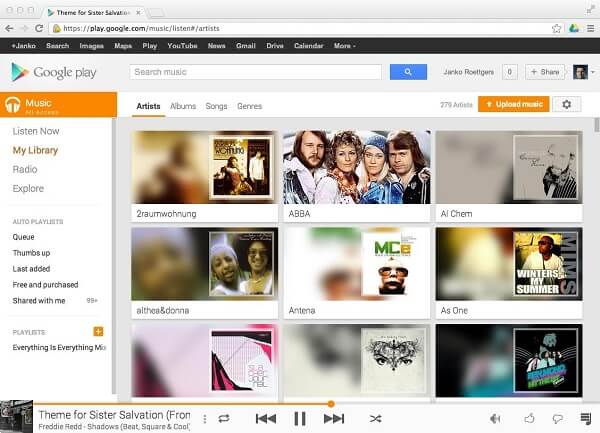
Βήμα 1. Ανοίξτε το Chrome, πρόσβαση Μουσική Google Play ιστοσελίδα και να συνδεθείτε στο λογαριασμό σας. Παω σε Η μουσική μου καρτέλα και κάντε κλικ στο κουμπί Μεταφόρτωση μουσικής.
Βήμα 2. Στη συνέχεια, σύρετε και αφήστε τη μουσική σας βιβλιοθήκη στον ιστότοπο για να την προσθέσετε στην εναλλακτική λύση του iTunes. Εάν σας ζητηθεί, επιλέξτε Μεταφορτώστε τραγούδια στο Google Play και χτύπησε Επόμενο κουμπί.
Βήμα 3. Στη συνέχεια, ενεργοποιήστε το iPhone σας και ξεκινήστε την εφαρμογή Μουσική Google Play. Είναι δωρεάν για λήψη στο App Store.
Βήμα 4. Συνδεθείτε στον ίδιο λογαριασμό Google. Αγγίξτε το μενού και επιλέξτε Η βιβλιοθήκη μου.
Βήμα 5. Τώρα, μπορείτε να ακούσετε τη μουσική σας βιβλιοθήκη στο iPhone ή να την κατεβάσετε για να απολαύσετε τη σύνδεση εκτός σύνδεσης.
Σημείωση: Αν και η εφαρμογή Μουσική Google Play σάς επιτρέπει να κάνετε λήψη μουσικής για ακρόαση εκτός σύνδεσης, τα τραγούδια σας είναι κρυπτογραφημένα και δεν ισχύουν σε άλλες εφαρμογές αναπαραγωγής μουσικής.
Μέρος 5: Καλύτερο εναλλακτικό του iTunes στο Ubuntu
Για το Ubuntu, η καλύτερη δωρεάν εναλλακτική λύση iTunes για iPod και iPhone είναι η Banshee. Αρέσει iFunbox, πολλοί ιδιοκτήτες του Ubuntu χρησιμοποιούν το Banshee ως διαχειριστή μουσικής για τον υπολογιστή τους. Επιπλέον, έχει τη δυνατότητα να ανεβάζει μουσική και βίντεο στη συσκευή σας iOS.
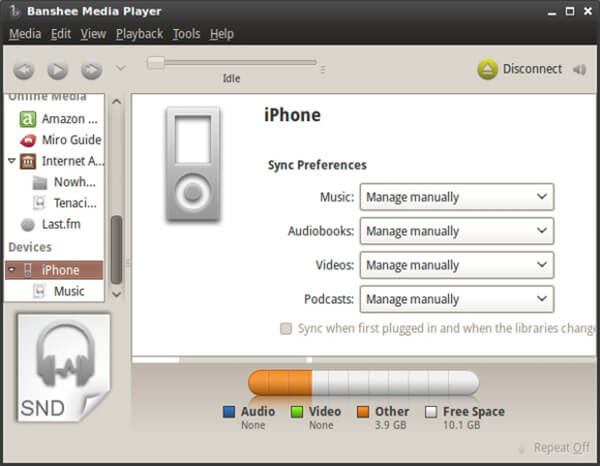
Βήμα 1. Αποκτήστε την δωρεάν iTunes εναλλακτική λύση για το iPhone από το Επίσημη ιστοσελίδα και να το εγκαταστήσετε σωστά.
Βήμα 2. Με το iPhone σας συνδεδεμένο και τοποθετημένο, εκτελέστε το Banshee και επιλέξτε τη συσκευή σας από την αριστερή πλαϊνή μπάρα.
Βήμα 3. Στη συνέχεια, θα παρουσιαστούν οι τύποι δεδομένων συμπεριλαμβανομένων Μουσική, Audiobooks, Βίντεο και podcasts. Επιλέγω Διαχείριση με μη αυτόματο τρόπο για κάθε τύπο δεδομένων. διαφορετικά, όλα τα τραγούδια θα μεταφερθούν αυτόματα στο iPhone σας.
Βήμα 4. Προσθέστε τη μουσική σας στην ελεύθερη εναλλακτική λύση του iTunes επιλέγοντας Εικόνες / Βίντεο > Εισαγωγή μέσων.
Βήμα 5. Στη συνέχεια, μεταφέρετε και αποθέστε τα τραγούδια, τα άλμπουμ ή τις λίστες αναπαραγωγής από την περιοχή της βιβλιοθήκης στο iPhone που αναφέρεται παρακάτω Συσκευές Ενότητα. Η διαδικασία μεταφοράς αρχείων θα ξεκινήσει αμέσως.
Σημείωση: Το Banshee δεν υποστηρίζει FLAC, OGG, APE, οπότε καλύτερα να μετατρέψετε μουσική iTunes σε MP3, AAC, ALAC, AIFF ή WAV.
Συμπέρασμα
Με βάση την κοινή χρήση παραπάνω, θα πρέπει να έχετε τουλάχιστον εναλλακτικές λύσεις 5 στο iTunes για Windows 10, MacOS, Linux, Chrome OS και Ubuntu. Τώρα, πρέπει να καταλάβετε ότι μπορείτε ακόμα να δημιουργήσετε αντίγραφα ασφαλείας και να επαναφέρετε το iPhone χωρίς το iTunes. Αυτό που πρέπει να κάνετε είναι να ακολουθήσετε τον οδηγό μας για τη διαχείριση των δεδομένων iOS σας ως συνήθως.



 Αποκατάσταση στοιχείων iPhone
Αποκατάσταση στοιχείων iPhone Αποκατάσταση συστήματος iOS
Αποκατάσταση συστήματος iOS Δημιουργία αντιγράφων ασφαλείας και επαναφορά δεδομένων iOS
Δημιουργία αντιγράφων ασφαλείας και επαναφορά δεδομένων iOS iOS οθόνη εγγραφής
iOS οθόνη εγγραφής MobieTrans
MobieTrans Μεταφορά iPhone
Μεταφορά iPhone iPhone Γόμα
iPhone Γόμα Μεταφορά μέσω WhatsApp
Μεταφορά μέσω WhatsApp Ξεκλείδωμα iOS
Ξεκλείδωμα iOS Δωρεάν μετατροπέας HEIC
Δωρεάν μετατροπέας HEIC Αλλαγή τοποθεσίας iPhone
Αλλαγή τοποθεσίας iPhone Android Ανάκτηση Δεδομένων
Android Ανάκτηση Δεδομένων Διακεκομμένη εξαγωγή δεδομένων Android
Διακεκομμένη εξαγωγή δεδομένων Android Android Data Backup & Restore
Android Data Backup & Restore Μεταφορά τηλεφώνου
Μεταφορά τηλεφώνου Ανάκτηση δεδομένων
Ανάκτηση δεδομένων Blu-ray Player
Blu-ray Player Mac Καθαριστικό
Mac Καθαριστικό DVD Creator
DVD Creator Μετατροπέας PDF Ultimate
Μετατροπέας PDF Ultimate Επαναφορά κωδικού πρόσβασης των Windows
Επαναφορά κωδικού πρόσβασης των Windows Καθρέφτης τηλεφώνου
Καθρέφτης τηλεφώνου Video Converter Ultimate
Video Converter Ultimate Πρόγραμμα επεξεργασίας βίντεο
Πρόγραμμα επεξεργασίας βίντεο Εγγραφή οθόνης
Εγγραφή οθόνης PPT σε μετατροπέα βίντεο
PPT σε μετατροπέα βίντεο Συσκευή προβολής διαφανειών
Συσκευή προβολής διαφανειών Δωρεάν μετατροπέα βίντεο
Δωρεάν μετατροπέα βίντεο Δωρεάν οθόνη εγγραφής
Δωρεάν οθόνη εγγραφής Δωρεάν μετατροπέας HEIC
Δωρεάν μετατροπέας HEIC Δωρεάν συμπιεστής βίντεο
Δωρεάν συμπιεστής βίντεο Δωρεάν συμπιεστής PDF
Δωρεάν συμπιεστής PDF Δωρεάν μετατροπέας ήχου
Δωρεάν μετατροπέας ήχου Δωρεάν συσκευή εγγραφής ήχου
Δωρεάν συσκευή εγγραφής ήχου Ελεύθερος σύνδεσμος βίντεο
Ελεύθερος σύνδεσμος βίντεο Δωρεάν συμπιεστής εικόνας
Δωρεάν συμπιεστής εικόνας Δωρεάν γόμα φόντου
Δωρεάν γόμα φόντου Δωρεάν εικόνα Upscaler
Δωρεάν εικόνα Upscaler Δωρεάν αφαίρεση υδατογραφήματος
Δωρεάν αφαίρεση υδατογραφήματος Κλείδωμα οθόνης iPhone
Κλείδωμα οθόνης iPhone Παιχνίδι Cube παζλ
Παιχνίδι Cube παζλ





